WLAN-Benutzer im Cisco Business Wireless Access Point konfigurieren
Ziel
In diesem Dokument wird erläutert, wie Sie Wireless Local Area Network (WLAN)-Benutzer im Cisco Business Wireless Access Point (CBW) konfigurieren.
Wenn Sie die in diesem Dokument enthaltenen Begriffe nicht kennen, sehen Sie sich Cisco Business an: Glossar neuer Begriffe.
Unterstützte Geräte | Firmware-Version
- 140AC (Datenblatt) | 10.0.1.0 (Laden Sie die aktuelle Version herunter)
- 145AC (Datenblatt) | 10.0.1.0 (Laden Sie die aktuelle Version herunter)
- 240AC (Datenblatt) | 10.0.1.0 (Laden Sie die aktuelle Version herunter)
Einführung
Wenn Sie WLAN-Benutzer in Ihrem CBW AP konfigurieren möchten, sind Sie hier genau richtig! Die CBW APs unterstützen den neuesten 802.11ac Wave 2-Standard für höhere Leistung, besseren Zugriff und Netzwerke mit höherer Dichte. Sie bieten branchenführende Leistung mit hochsicheren und zuverlässigen Wireless-Verbindungen für eine robuste mobile Endbenutzerumgebung.
Ein WLAN implementiert ein flexibles Datenkommunikationssystem, das ein kabelgebundenes LAN in einem Gebäude oder Campus häufig erweitert, anstatt es zu ersetzen. WLANs übertragen und empfangen Daten per Funk und minimieren dadurch den Bedarf an verkabelten Datenverbindungen.
Wenn Sie bereit sind, WLAN-Benutzer auf Ihrem CBW AP zu konfigurieren, lassen Sie uns loslegen!
Inhaltsverzeichnis
- Anzeigen und Verwalten von WLAN-Benutzern
- Hinzufügen eines WLAN-Benutzers
- Bearbeiten eines WLAN-Benutzers
- Löschen eines WLAN-Benutzers
Anzeigen und Verwalten von WLAN-Benutzern
Hilfe für Anfänger
In diesem umblätterten Abschnitt finden Sie Tipps für Anfänger.
Anmeldung
Melden Sie sich bei der Webbenutzeroberfläche des primären Access Points an. Öffnen Sie dazu einen Webbrowser, und geben Sie https://ciscobusiness.cisco ein. Möglicherweise erhalten Sie eine Warnung, bevor Sie fortfahren. Geben Sie Ihre Anmeldeinformationen ein. Sie können auch auf den primären Access Point zugreifen, indem Sie https://[ipaddress] (des primären Access Points) in einen Webbrowser eingeben.
Quick-Info
Wenn Sie Fragen zu einem Feld in der Benutzeroberfläche haben, suchen Sie nach einem Tooltipp, der wie folgt aussieht: ![]()
Probleme beim Auffinden des Symbols "Hauptmenü erweitern"?
Navigieren Sie zum Menü auf der linken Seite des Bildschirms. Wenn Sie die Menütaste nicht sehen, klicken Sie auf dieses Symbol, um das Menü auf der Seitenleiste zu öffnen.
Cisco Business-App
Diese Geräte verfügen über begleitende Apps, die einige Verwaltungsfunktionen mit der Webbenutzeroberfläche teilen. Nicht alle Funktionen der Webbenutzeroberfläche sind in der App verfügbar.
Häufig gestellte Fragen
Wenn Sie immer noch offene Fragen haben, können Sie sich unser Dokument mit häufig gestellten Fragen ansehen. Häufig gestellte Fragen
Sie können WLAN-Benutzer nur für WPA2 Enterprise- und Gast-WLAN mit lokalen Benutzerkonten als Zugriffstypen anzeigen und verwalten.
Um Ihr CBW-Netzwerk zu verwenden, sollte ein Wireless-Client eine Verbindung zu einem WLAN im Netzwerk herstellen.
Um eine Verbindung zu einem WLAN herzustellen, muss der Wireless-Client den für dieses WLAN festgelegten Benutzeranmeldeinformationen verwenden. Wenn dieses WLAN WPA2-Personal als Sicherheitsrichtlinie verwendet, muss der Benutzer den entsprechenden WPA2-PSK-Satz für dieses WLAN auf dem primären WAP bereitstellen. Wenn die Sicherheitsrichtlinie auf WPA2-Enterprise/Local User Account (WPA2-Enterprise/lokales Benutzerkonto) festgelegt ist, muss der Benutzer eine gültige Benutzeridentität und das entsprechende Kennwort angeben.
Im Fenster "WLAN Users" (WLAN-Benutzer) können Sie verschiedene Benutzer und deren jeweilige Benutzeranmeldeinformationen für die verschiedenen WLANs im CBW AP-Wireless-Netzwerk einrichten. Hierbei handelt es sich um lokale Benutzer, die vom primären Access Point mithilfe von WPA2-PSK authentifiziert werden.
Um WLAN-Benutzer anzuzeigen und zu verwalten, wählen Sie Wireless Settings > WLAN Users aus.
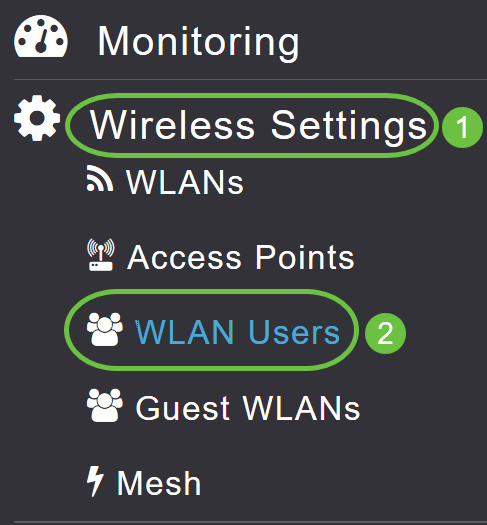
Das Fenster WLAN-Benutzer wird zusammen mit der Gesamtzahl der WLAN-Benutzer angezeigt, die auf dem primären Access Point konfiguriert wurden. Darüber hinaus werden alle WLAN-Benutzer im Netzwerk sowie die folgenden Details aufgeführt:
- Benutzername - Name des WLAN-Benutzers.
- Gastbenutzer: Gibt ein Gastbenutzerkonto an, wenn die Umschalttaste aktiviert ist. Dieses Benutzerkonto wird ab seiner Erstellung mit einer beschränkten Gültigkeit von 86400 Sekunden (oder 24 Stunden) zur Verfügung gestellt.
- WLAN-Profil - Die WLANs, mit denen der Benutzer eine Verbindung herstellen kann.
- Beschreibung - Zusätzliche Details oder Kommentare zum Benutzer.
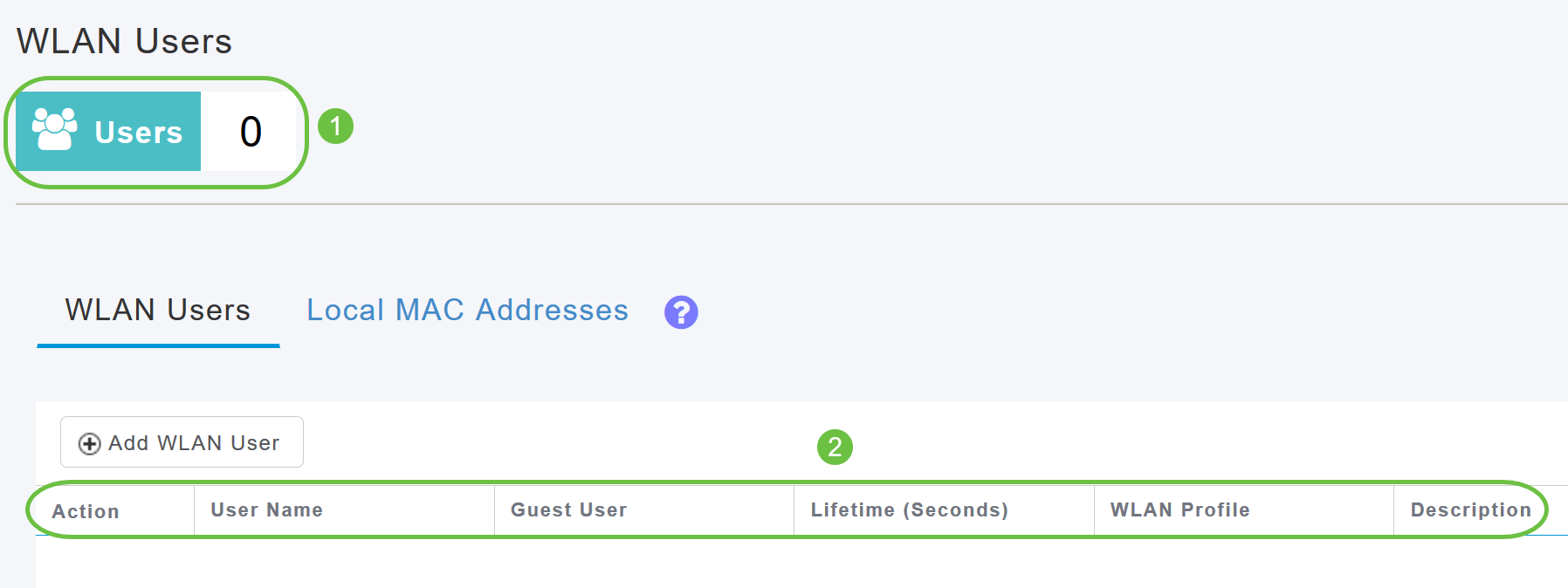
Hinzufügen eines WLAN-Benutzers
Schritt 1
Um einen WLAN-Benutzer hinzuzufügen, klicken Sie auf WLAN-Benutzer hinzufügen.
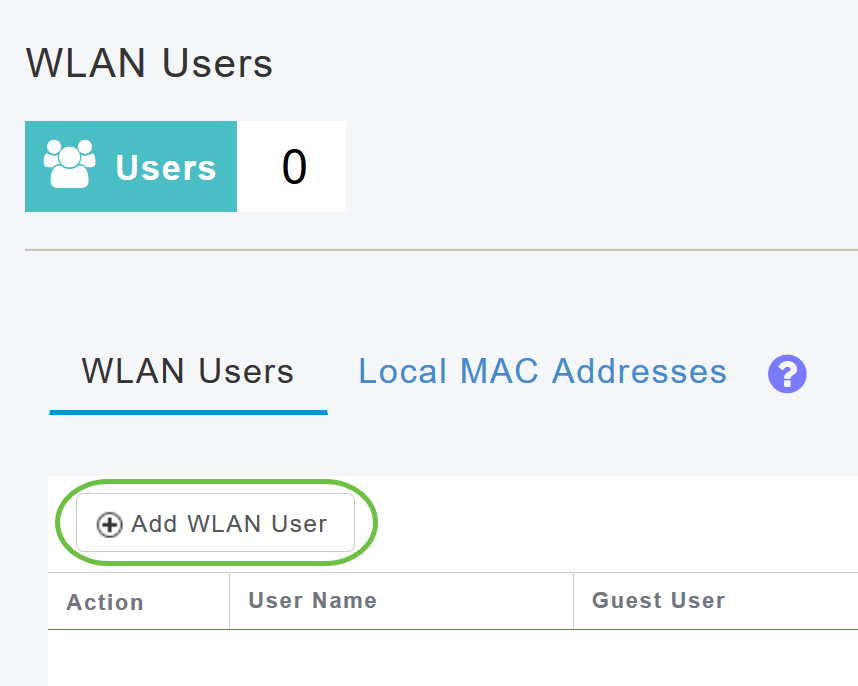
Schritt 2
Geben Sie die folgenden Details an:
- Benutzername: Geben Sie einen Namen für das WLAN-Benutzerkonto an.
- Gastbenutzer: Aktivieren Sie den Schieberegler, wenn es sich um ein Gast-WLAN-Benutzerkonto handeln soll. Sie können die Gültigkeit dieses Kontos ab seiner Erstellung in Sekunden im Feld Lebensdauer angeben. Der Standardwert ist 86400 Sekunden (d. h. 24 Stunden). Sie können einen Lebensdauerwert zwischen 60 und 31536000 Sekunden angeben (d. h. zwischen 1 Minute und 1 Jahr).
- WLAN-Profil: Wählen Sie das WLAN aus, mit dem der Benutzer eine Verbindung herstellen kann. Wählen Sie aus der Dropdown-Liste ein bestimmtes WLAN aus, oder wählen Sie Any WLAN (Beliebiges WLAN) aus, um dieses Konto für alle WLANs auf dem primären WAP anzuwenden. Diese Dropdown-Liste enthält die WLANs, die unter Wireless Settings > WLANs konfiguriert wurden.
- Neues Kennwort - Das Kennwort, das bei der Verbindung mit einem WLAN verwendet wird.
- Kennwort bestätigen - Geben Sie das Kennwort erneut ein, um es zu bestätigen.
- Kennwort anzeigen: Sie können das Kennwort anzeigen, indem Sie den Schieberegler aktivieren.
- Beschreibung - Zusätzliche Details oder Kommentare für den Benutzer.
Klicken Sie auf Apply (Anwenden).
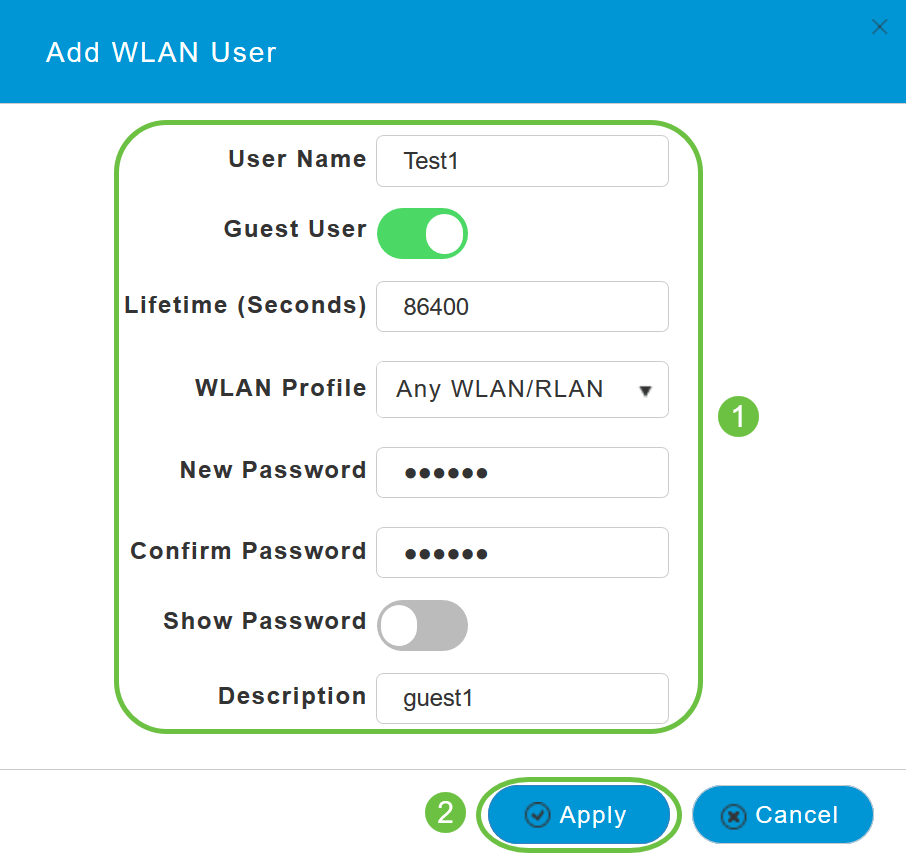
Bearbeiten eines WLAN-Benutzers
Um einen WLAN-Benutzer zu bearbeiten, klicken Sie auf das Symbol Bearbeiten neben dem WLAN-Benutzer, dessen Details Sie ändern und die erforderlichen Änderungen vornehmen möchten.
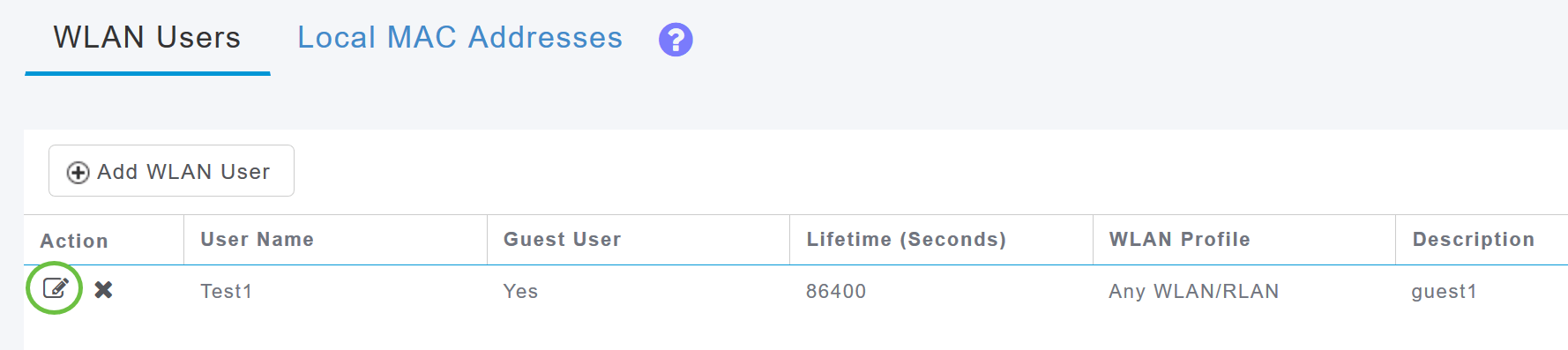
Löschen eines WLAN-Benutzers
Schritt 1
Um einen WLAN-Benutzer zu löschen, klicken Sie auf das Symbol Löschen neben dem zu löschenden WLAN-Benutzer.
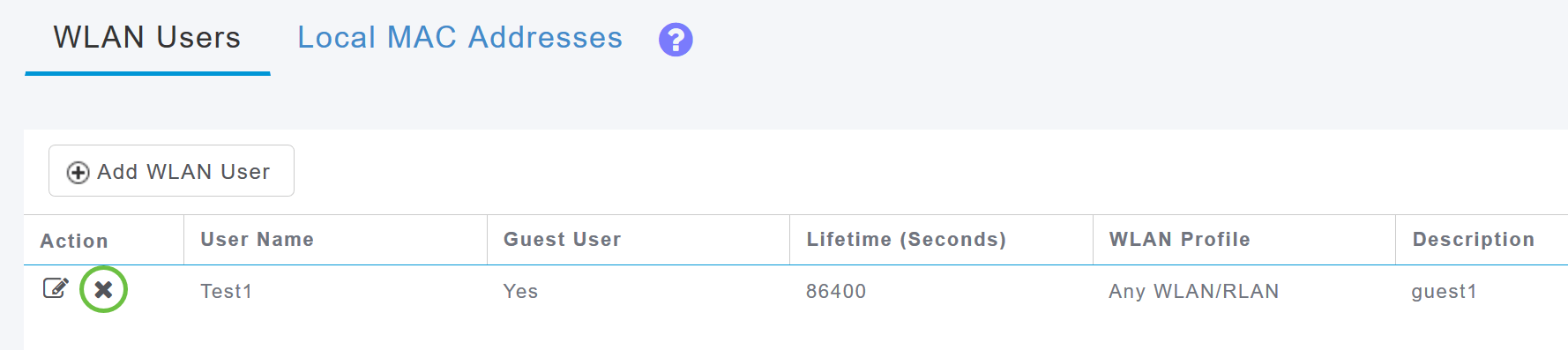
Schritt 2
Klicken Sie im Bestätigungsdialogfeld auf OK.
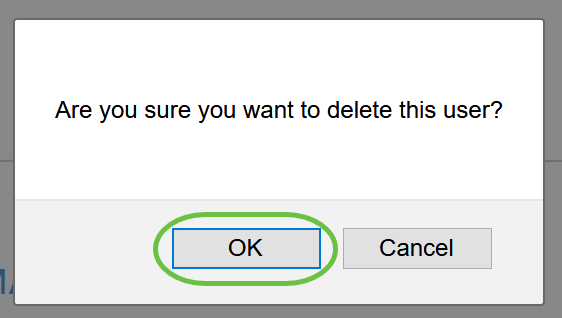
Fazit
Da hast du es! Nun haben Sie die Schritte zur Konfiguration von WLAN-Benutzern in Ihren CBW-APs gelernt. Weitere erweiterte Konfigurationen finden Sie im Cisco Business Wireless Access Point Administration Guide.
Revisionsverlauf
| Überarbeitung | Veröffentlichungsdatum | Kommentare |
|---|---|---|
1.0 |
14-May-2020 |
Erstveröffentlichung |
Cisco kontaktieren
- Eine Supportanfrage öffnen

- (Erfordert einen Cisco Servicevertrag)
 Feedback
Feedback